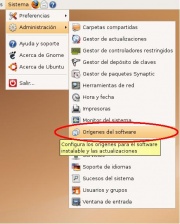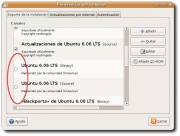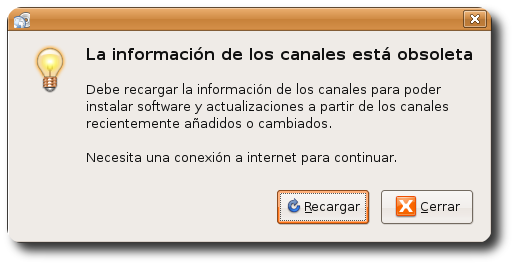Diferencia entre revisiones de «Activar universe y multiverse»
m (→Modo alternativo: Pequeños arreglos) |
m (→Modo alternativo: arreglo) |
||
| Línea 30: | Línea 30: | ||
Lo siguiente es editar el fichero encargado de administrar los repositorios con el programa Gedit por ejemplo: | Lo siguiente es editar el fichero encargado de administrar los repositorios con el programa Gedit por ejemplo: | ||
| − | $ sudo gedit sources.list | + | $ sudo gedit /etc/apt/sources.list |
Después de hacer esto cambiaremos nuestra ''sources.list'' suprimiendo las almohadillas (''#'') en cada línea donde aparece universe o multiverse, por ejemplo debes de tener algo muy parecido a esto: | Después de hacer esto cambiaremos nuestra ''sources.list'' suprimiendo las almohadillas (''#'') en cada línea donde aparece universe o multiverse, por ejemplo debes de tener algo muy parecido a esto: | ||
Revisión de 14:03 7 ago 2006
Ubuntu oficialmente sólo da soporte o apoya una cierta cantidad de programas disponibles directamente usando los programas Añadir y quitar.. o Synaptic (ver: añadir aplicaciones) mediante el sistema de repositorios. No es una cantidad muy grande ni completa pero afortunadamente la comunidad de usuarios hace posible que se puedan instalar decenas de miles de programas.
Este artículo trata de activar los dos repositorios mas importantes y conocidos extraoficiales:
- Universe, programas mantenidos por la comunidad
- Multiverse, programas comerciales o privativos de terceras empresas o fabricantes.
Activar los repositorios
Para activarlo, es muy facil, hay que ir al menú Sistema, Administración y doble click en Propiedades del Software (ver Fig.1). Ahora pulsa en el botón Añadir y en la ventana que se abre ve seleccionando todos los canales y activando las casillas: Mantenido por la comunidad (universe) y Software no libre (multiverse) (ver Fig.2).
Ahora marca la casilla de activación de todos los canales universe y multiverse (ver Fig.3). Una vez hecho esto pulsa en el botón cerrar.
El sistema te mostrará un aviso indicando que la lista de paquetes esta obsoleta. Pulsa Recargar y el sistema procederá a actualizar la nueva lista de paquetes o programas disponibles desde Universe y Multiverse.
Recordar que como dice el aviso que se ve a continuación, necesitarás de internet para poder actualizar e instalar nuevos programas:
Modo alternativo
Si no usas Gnome o quieres probar un método alternativo, lo puedes hacer utilizando el programa Terminal. Para evitar posibles problemas si hubiera algún error, es recomendable hacer una copia del archivo sources.list. En este ejemplo la copia la guardamos en el mismo directorio bajo el nombre de sources.list_old:
$ sudo cp /etc/apt/sources.list /etc/apt/sources.list_old
Lo siguiente es editar el fichero encargado de administrar los repositorios con el programa Gedit por ejemplo:
$ sudo gedit /etc/apt/sources.list
Después de hacer esto cambiaremos nuestra sources.list suprimiendo las almohadillas (#) en cada línea donde aparece universe o multiverse, por ejemplo debes de tener algo muy parecido a esto:
deb http://es.archive.ubuntu.com/ubuntu/ dapper main restricted deb-src http://es.archive.ubuntu.com/ubuntu/ dapper main restricted
## Major bug fix updates produced after the final release of the ## distribution. deb http://es.archive.ubuntu.com/ubuntu/ dapper-updates main restricted deb-src http://es.archive.ubuntu.com/ubuntu/ dapper-updates main restricted ## Uncomment the following two lines to add software from the 'universe' ## repository. ## N.B. software from this repository is ENTIRELY UNSUPPORTED by the Ubuntu ## team, and may not be under a free licence. Please satisfy yourself as to ## your rights to use the software. Also, please note that software in ## universe WILL NOT receive any review or updates from the Ubuntu security ## team. deb http://es.archive.ubuntu.com/ubuntu/ dapper universe deb-src http://es.archive.ubuntu.com/ubuntu/ dapper universe ## Uncomment the following two lines to add software from the 'backports' ## repository. ## N.B. software from this repository may not have been tested as ## extensively as that contained in the main release, although it includes ## newer versions of some applications which may provide useful features. ## Also, please note that software in backports WILL NOT receive any review ## or updates from the Ubuntu security team. deb http://es.archive.ubuntu.com/ubuntu/ dapper-backports main restricted universe multiverse deb-src http://es.archive.ubuntu.com/ubuntu/ dapper-backports main restricted universe multiverse deb http://security.ubuntu.com/ubuntu dapper-security main restricted deb-src http://security.ubuntu.com/ubuntu dapper-security main restricted deb http://security.ubuntu.com/ubuntu dapper-security universe deb-src http://security.ubuntu.com/ubuntu dapper-security universe
De esa manera ya tendremos todos los repositorios activados, ahora Y SIEMPRE que cambiemos la sources.list (es imprescindible) ejecutaremos el siguiente comando: sudo aptitude update
Esto nos servirá para actualizar la lista de paquetes que tenemos en nuestro repositorio. De esta manera ya tendremos los repositorios del sistema y los universe y multiverse activados.